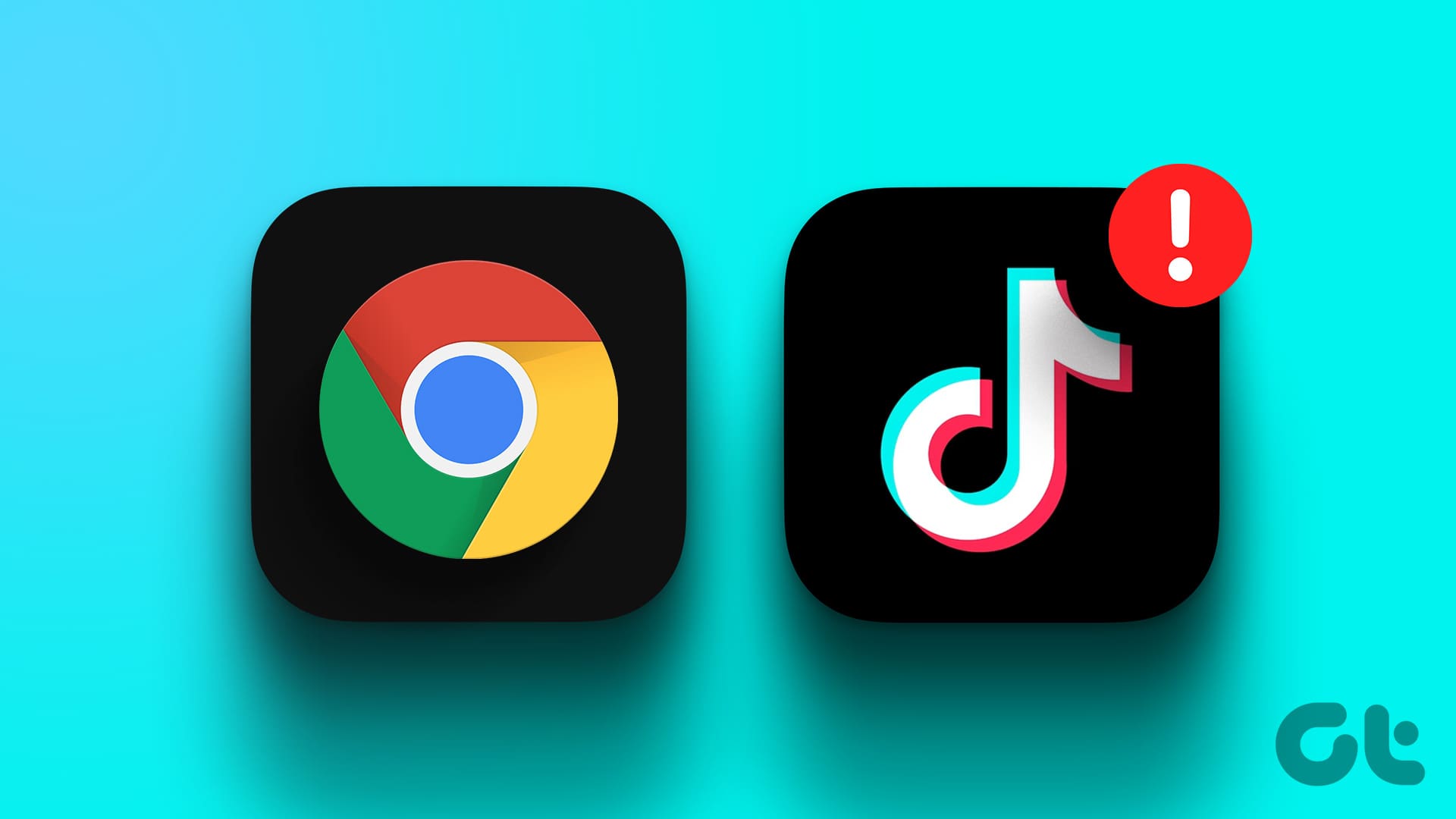Correzioni Preliminari
- Controllare la connessione di rete: Verificate che il vostro dispositivo abbia una connessione di rete stabile. Utilizzate Speedtest per confermare la velocità di internet. Leggete la nostra guida se il vostro Windows o Mac è connesso al Wi-Fi senza rete.
- Controllare i server di TikTok: Se i server di TikTok sono inattivi, non sarà possibile accedere all’app sul vostro dispositivo. Potete confermare il problema tramite i social media o visitando Downdetector.
- Disabilitare le estensioni: Se TikTok funziona correttamente in modalità privata o incognito, una delle estensioni installate potrebbe essere il problema principale. Disinstallate l’estensione che causa il problema.
- Controllare il VPN: Se state accedendo a TikTok tramite una rete VPN, assicuratevi che il server VPN sia situato in un luogo dove TikTok è accessibile.
Correzione 1: Cancellare la Cache di TikTok nel Browser
TikTok raccoglie cache in background per memorizzare i dettagli del vostro account, la cronologia delle ricerche e altro ancora. Quando si accumula una cache corrotta, potrebbero verificarsi problemi nel ladenare TikTok sul web.
Passo 1: Visitate TikTok sul web e cliccate sull’icona a lucchetto nella barra degli indirizzi.
Passo 2: Cliccate su Impostazioni sito.
Passo 3: Cliccate su Elimina dati per cancellare i dati di TikTok.
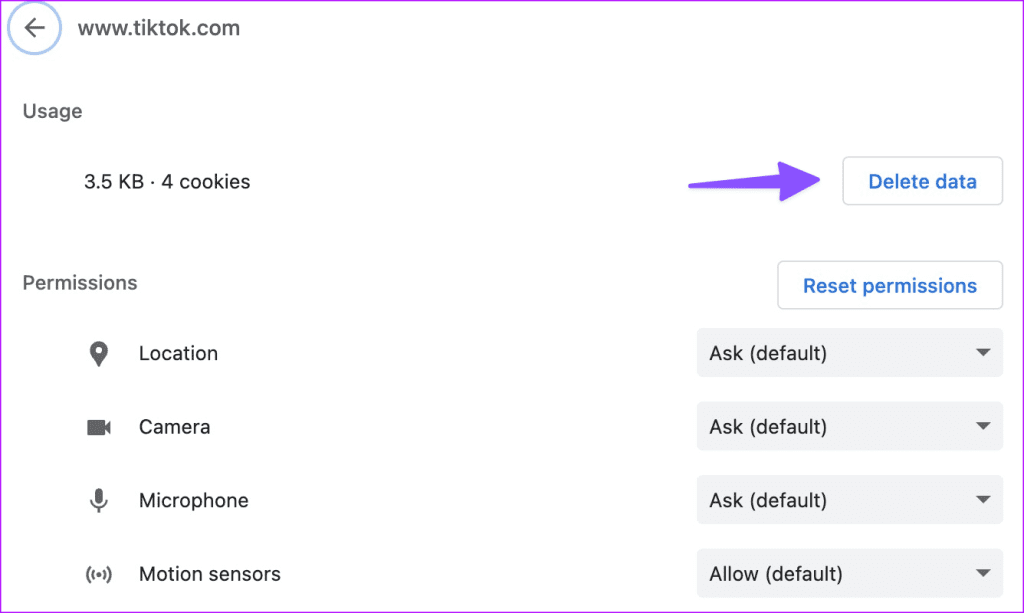
Correzione 2: Disattivare la Modalità Risparmio Energetico
Se il vostro Windows o Mac è in modalità risparmio energetico attiva, potreste avere problemi a guardare i video su TikTok. Ecco come risolverlo.
Su Windows
Passo 1: Cliccate sul menu delle scorciatoie rapide sulla barra delle applicazioni.
Passo 2: Disattivate Risparmio Energetico. Rinfrescate TikTok sul web e riprovate.
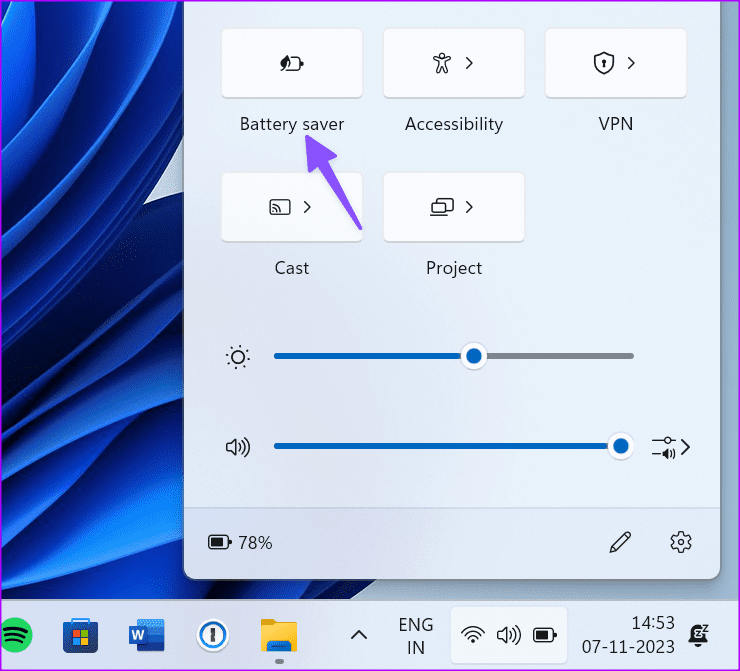
Su Mac
Passo 1: Cliccate sull’ icona della batteria nella barra dei menu e scegliete Impostazioni Batteria.
Passo 3: Espandete il menu a discesa e scegliete Mai accanto alla Modalità a Basso Consumo.
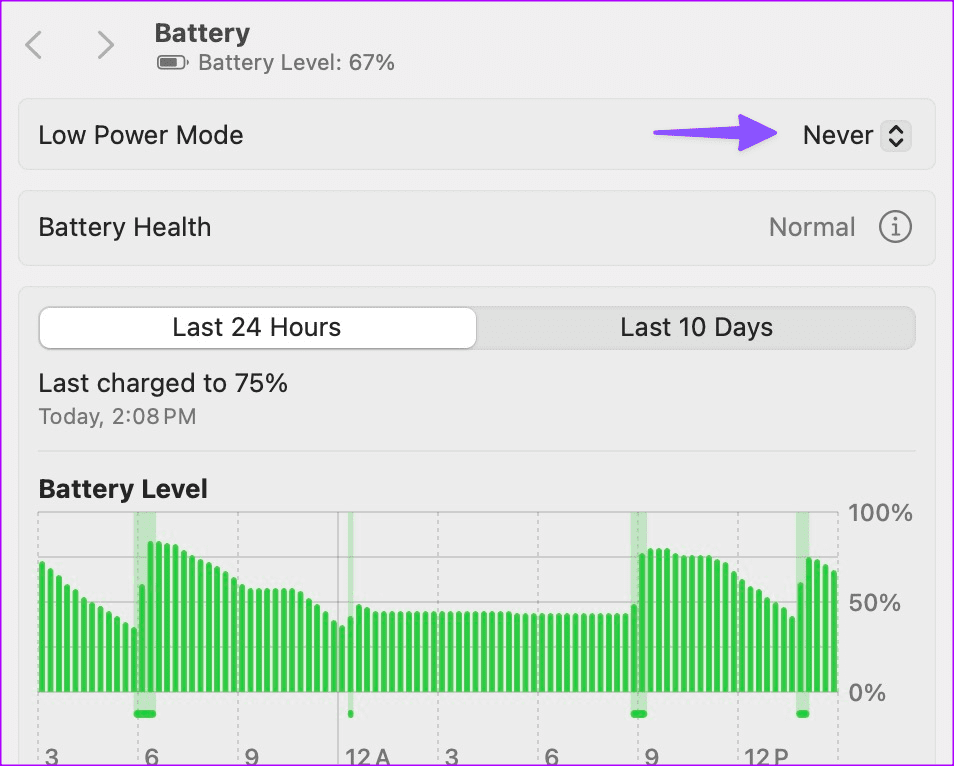
Una volta completato, tornate al browser e aggiornate TikTok sul web. Se questo metodo non ha funzionato, controllate la prossima correzione.
Correzione 3: Cambiare le Impostazioni DNS
Passo 1: Premete i tasti Windows + I per aprire le Impostazioni.
Passo 2: Selezionate Rete e Internet dal menu a sinistra e poi WiFi dal riquadro a destra.
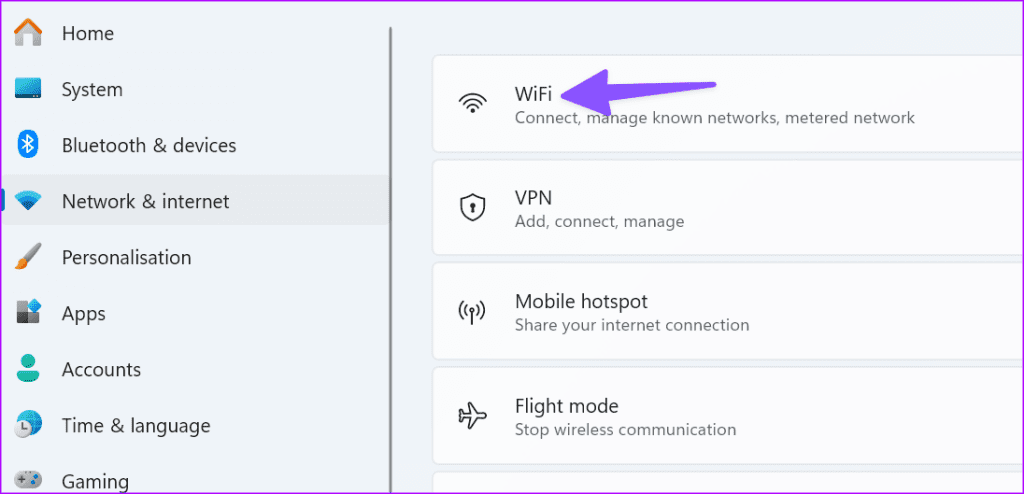
Passo 3: Cliccate su Proprietà hardware.
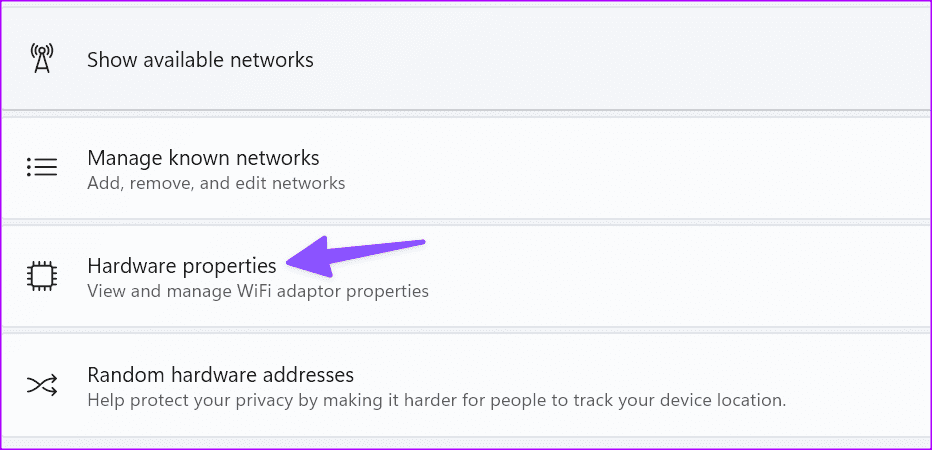
Passo 4: Cliccate su Modifica accanto alle assegnazioni del server DND.

Passo 5: Selezionate Manuale dal menu a discesa e attivate gli interruttori di IPv4 e IPv6.
Nota: Per la dimostrazione, utilizzeremo i server DNS di Google.
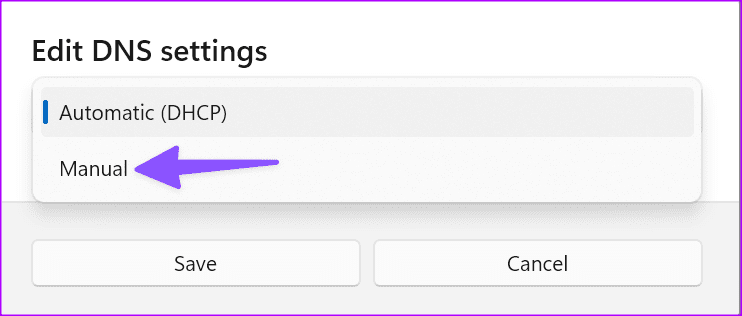
Passo 6: Aggiungete 8.8.8.8 come DNS preferito e 8.8.4.4 come DNS alternativo e cliccate su OK.
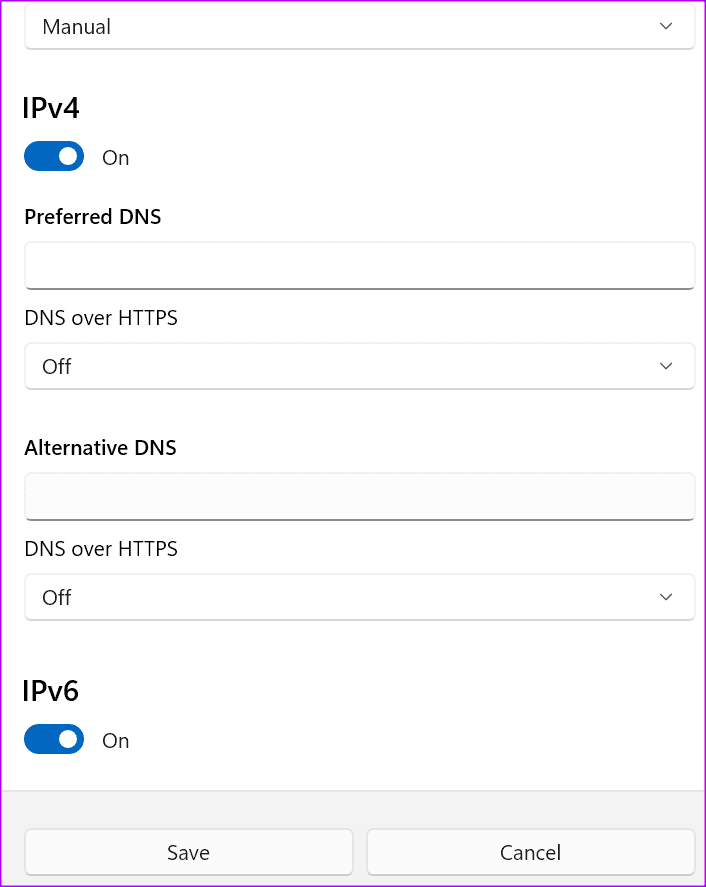
Riavviate il browser preferito e dovreste essere in grado di accedere nuovamente a TikTok.
Le correzioni sopra menzionate vi aiuteranno a risolvere il problema e a riconquistare l’accesso a TikTok senza ostacoli.
Grazie per il vostro feedback!
Marco Stella, è un Blogger Freelance, autore su Maidirelink.it, amante del web e di tutto ciò che lo circonda. Nella vita, è un fotografo ed in rete scrive soprattutto guide e tutorial sul mondo Pc windows, Smartphone, Giochi e curiosità dal web.